今回は、Movable Type 3 もしくは Movable Type 4 から Movable Type 5 へアップグレードする手順をご案内します。
旧バージョンのMovable Typeをご利用の方は、アップグレードをお願いします。本内容はSix Apart社提供のMovable Typeアップデート方法「既存のデータベースを残す方式」に基づいて作成しております。
※注意点
- アップデート後、管理画面のログインURLは変更されますのであらかじめご注意ください。
- 既にMovable Type 5 をご利用で、最新バージョンへのアップグレードをご希望の場合、手順が異なります。こちらのページをご覧ください。
- 利用されているプラグインやテーマ、テンプレートが Movable Type 5 で正常に作動しない可能性がございます。バージョンアップ前にプラグイン・テーマ、テンプレートの提供元へ必ずご確認ください
- ヘテムルの簡単インストールでもご提供しております、Movable Type Open Source版を使ってご案内いたします。
- アップデート後、デザイン崩れが発生したり、管理画面内の動作がこれまでと異なる場合がございます。こちらのページを参考に、修正対応はお客さまご自身でお願いいたします。
Movable Type 5 へのバージョンアップ手順
- webデータのバックアップ
- データベースのバックアップ
- 最新のMovable Type Open Source版をダウンロード
- ダウンロードした最新のMovable Typeのファイルを全てwebサーバーの別フォルダへアップロード
- 新しいデータベースの作成
- 新しいデータベースへインポート
- mt.cgi ファイルへアクセスしてアップグレード実行
- プラグインやテーマの複製
- 各テンプレートのアップデート
- これまでのMovable Typeのファイルへアクセスできないように対応
FTPソフトで、Movable Typeのファイルを全て、ご利用のパソコンへバックアップします。
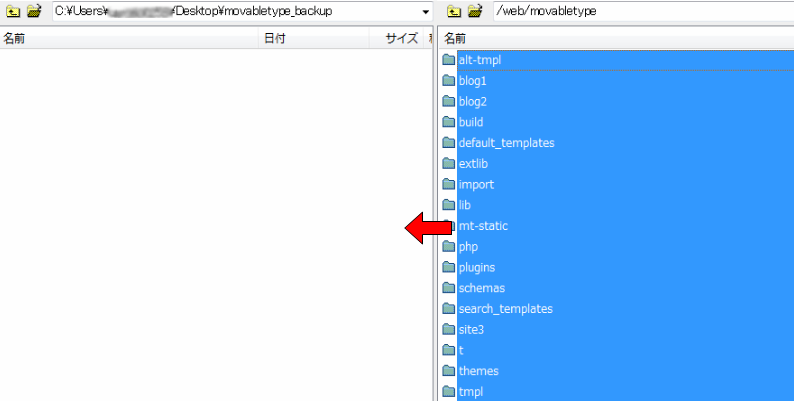
バックアップするフォルダには以下の3つが含まれていることを確認してください。
| アプリケーションフォルダ | Movable Type をインストールしたフォルダです。 例:/web/movabletype |
| スタティックフォルダ | 「mt-static」という名前のブログ管理画面で使用する画像ファイル等を格納したフォルダです。通常アプリケーションフォルダ内に含まれています。 例:/web/movabletype/mt-static |
| ブログフォルダ | 閲覧者の方が実際にアクセスする領域です。 例:/web/hoge.com |
各フォルダに関する説明はこちらのページをご参照ください。
【Movable Type】新規インストールの事前準備「インストール先の決定」
Movable Type で使用しているデータベースのバックアップを行います。データベースへのアクセスはコントロールパネルの「データベース」から行います。
データベースのログイン情報は、Movable Type をインストールした公開フォルダのmt-config.cgi ファイルに記載があります。例:/web/インストールしたフォルダ名/mt-config.cgi
詳しいバックアップ手順はこちらのページでご確認ください。データベースのバックアップ方法
Movable Type Open Source版の最新バージョンをダウンロードはこちらのページからダウンロードします。
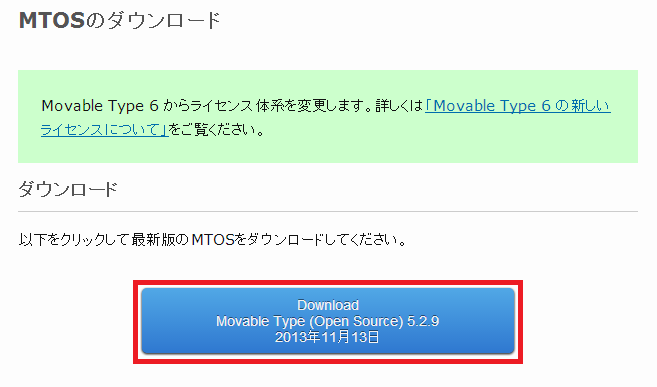
[1]ダウンロードしたzipファイルを解凍します。
[2]FTPソフトを立ちあげ、サーバー上で新規フォルダを作成し、その中へ解凍したファイルを全てアップロードします。
※注意点:これまでMovable Typeを置いていた領域へアップロード(上書き)しないように注意してください。
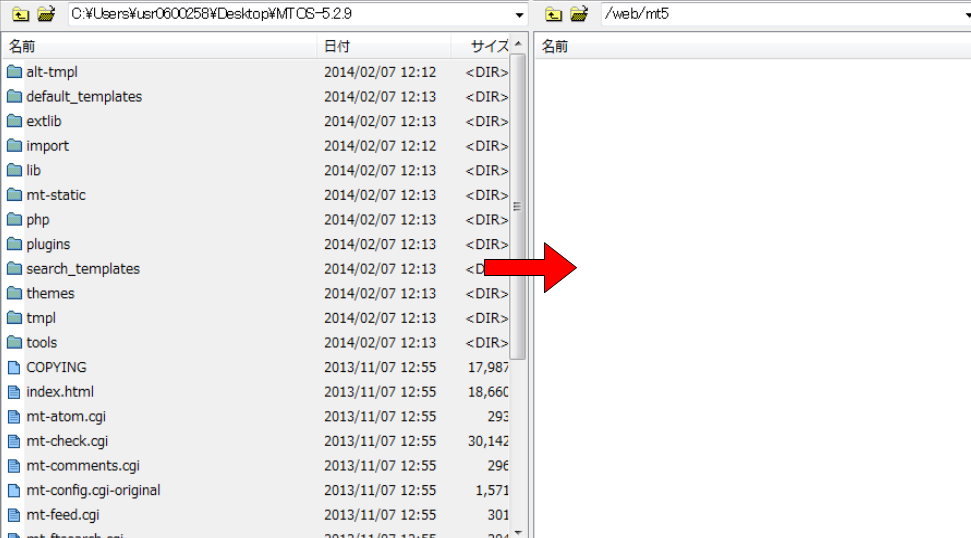
[3]「cgi」ファイルのパーミッションを【700】へ変更します。
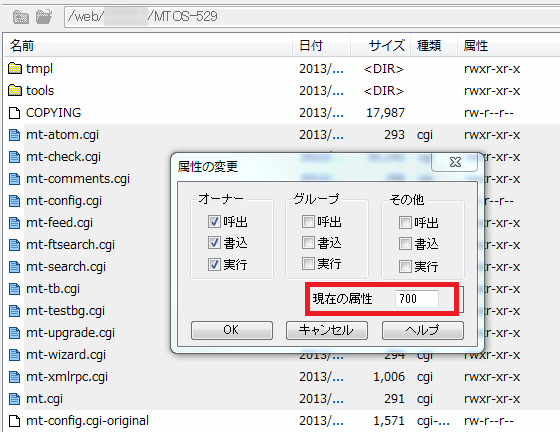
[1]コントロールパネルの「データベース」から「データベース作成画面へ」をクリック
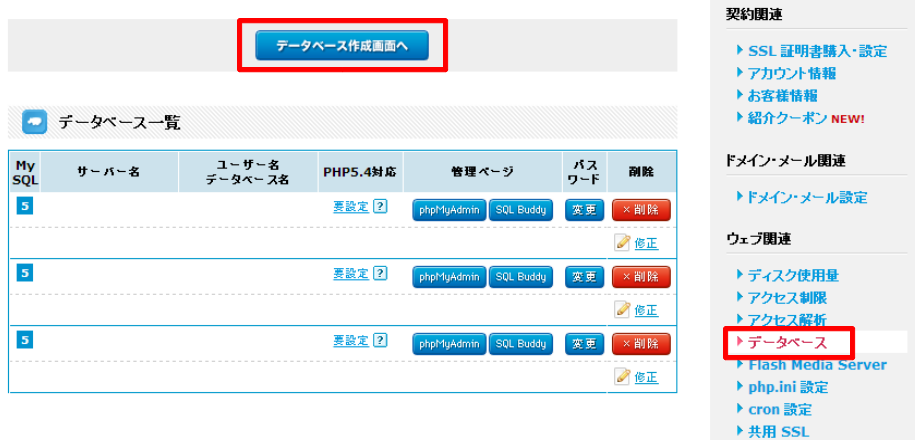
[2]データベース新規作成画面で、”データベース名”、”接続パスワード”、”メモ”を入力して「データベースを作成」します。
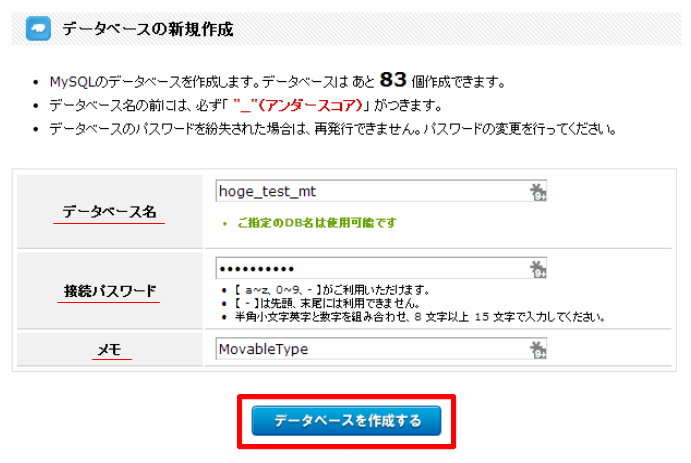
[3]データベース作成後、”データベース一覧”に作成したデータベースがあることを確認します。
また、”データベース一覧”に表示されている、データベースの「サーバー名」「ユーザー名」「データベース名」を忘れないようにメモしてください。
※ヘテムルのデータベース「ユーザー名」「データベース名」の頭文字には【 _ (アンダーバー)】が自動で入る仕様です。
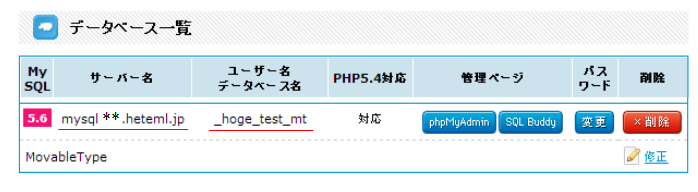
新データベースに、バックアップデータからデータベースのインポートを行います。
[1]“データベース一覧”にある作成したデータベース欄の「phpMyAdmin」をクリック
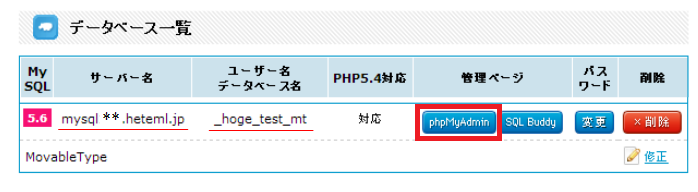
[2]ログイン画面が表示されるので、”ユーザー名”、”パスワード”、”サーバーの選択(サーバー名)”を入力して「実行する」をクリック
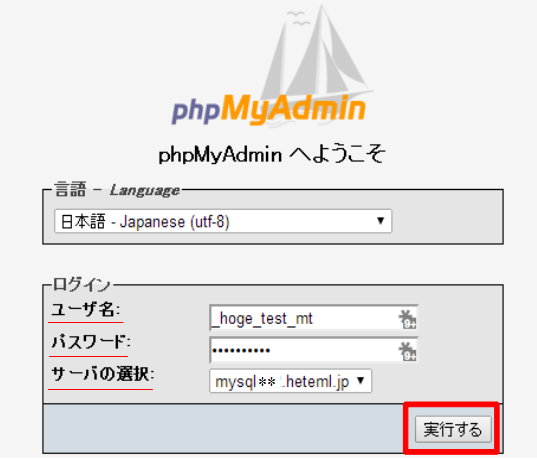
[3]左カラムにある”データベース名”をクリック
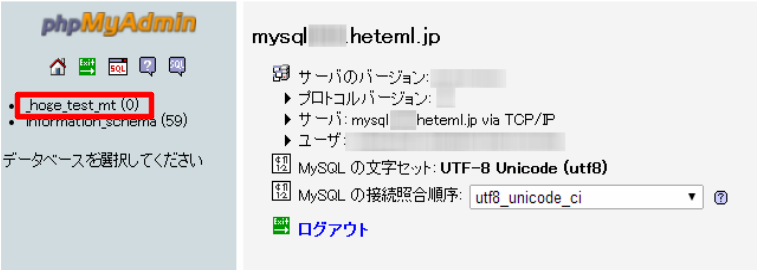
[4]「インポート」タブを開き、「ファイルを選択」します。解凍したバックアップファイルから.sqlファイルを指定して「実行する」をクリック
※注意点 【MySQL4をご利用の方へ】
・MySQL5では、いくつかSQLに変更が発生しております。以下の記述内容はあらかじめ修正をお願いします。
-『TYPE=MyISAM』という記述は、『ENGINE=MyISAM』へ修正をお願いします
-『timestamp(14) NOT NULL』という記述は、『timestamp NOT NULL』へ修正をお願いします
・SQL互換モードを「MYSQL40」に設定してください。MySQL5を利用している場合は「NONE」のままで大丈夫です。
・文字コード【EUC】を利用していた方は、【UTF8】へ変換する必要がある場合もございます。インポート後文字化けが発生する場合は、一度インポートしたデータを削除した後、文字セットを変更して再度インポートをお試しください。
・ご利用のブラウザによっては「ファイルを選択」ではなく「参照」というボタンが表示されます。
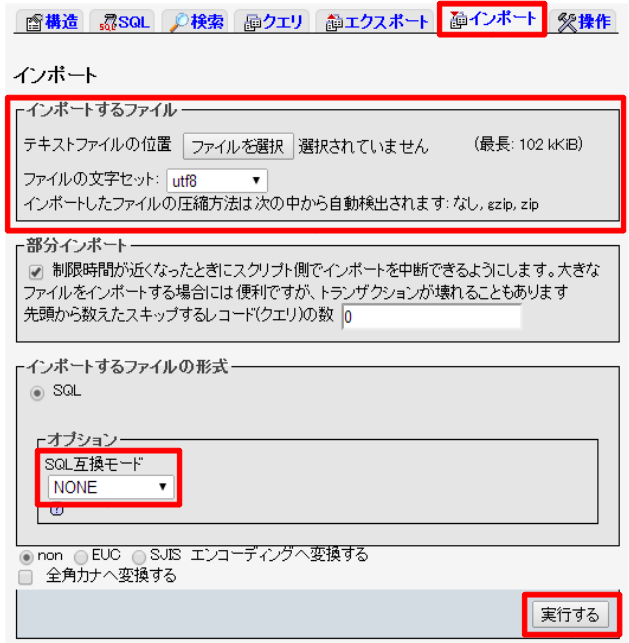
[1]アップロード完了後、「 http://Movable Typeの最新版をアップロードしたインストール先URL/mt.cgi 」のページを開きます。
例 ![]()
[2]Movable Typeのインストールウィザードが開始します。使用言語を選択して「開始」をクリック
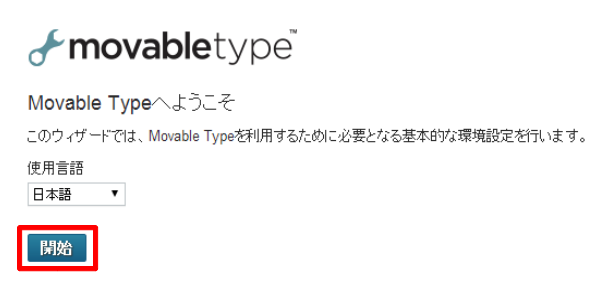
[3]「次へ」をクリック
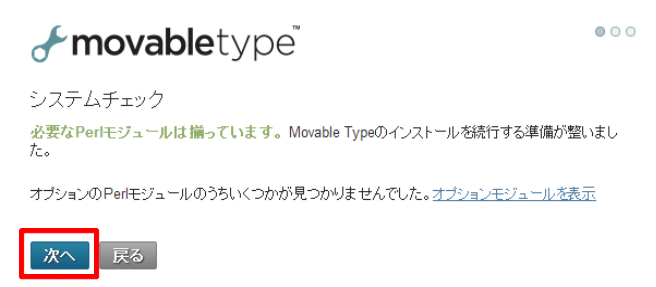
[4]データベース設定のページで、新しく作成したデータベースの情報を入力し「接続テスト」をクリック
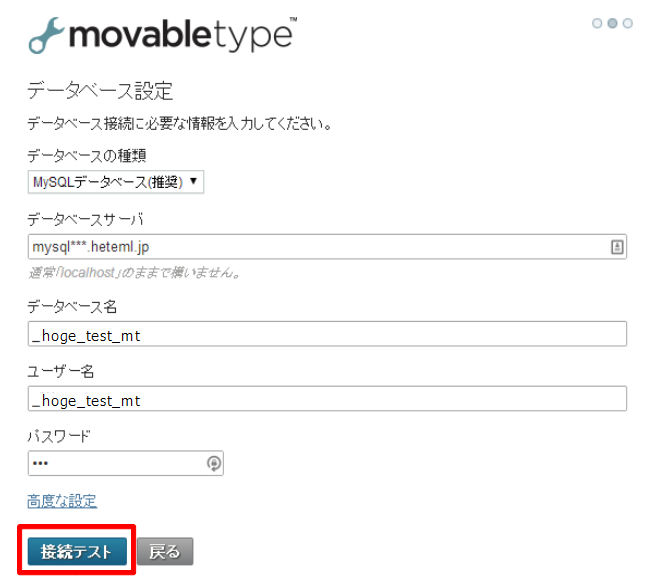
[5]「次へ」をクリック
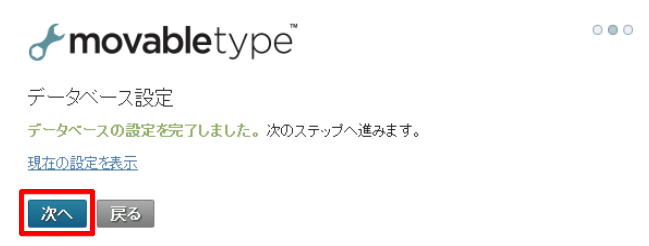
[6]メール設定ではお客様の利用状況に合わせて設定内容を選択してください。「次へ」をクリック
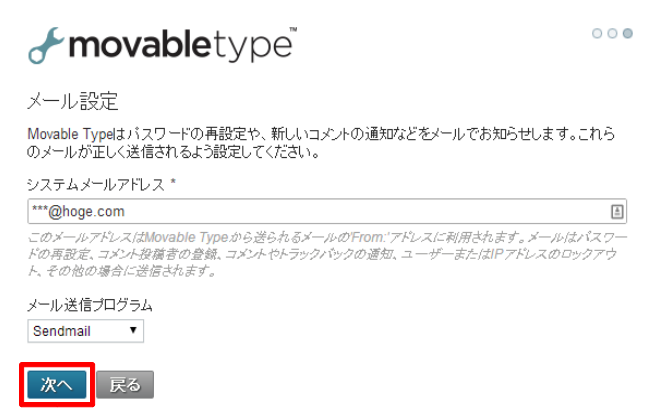
[7]「次へ」をクリック
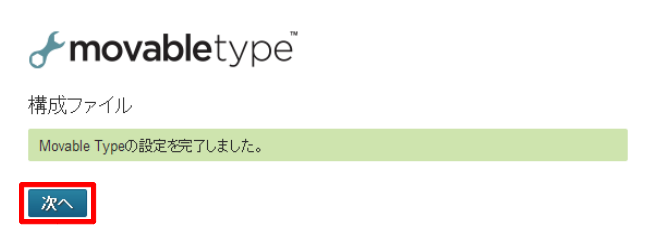
[8]アップグレード開始のページが表示されることを確認して「アップグレード開始」をクリック
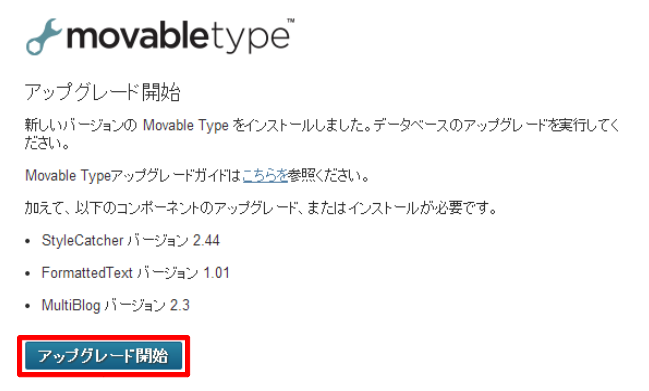
[9]『アップグレードを完了しました』の表示が出ていることを確認して「Movable Typeに戻る」をクリック
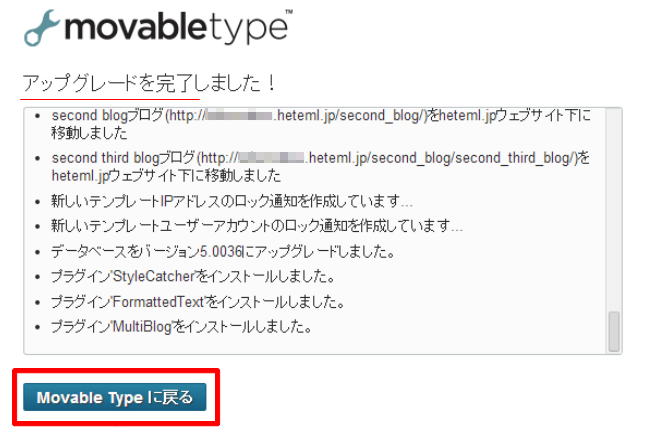
[10]Movable Typeの管理画面へログインして、画面最下部で「version *** (最新バージョン)」にアップグレードできていることを確認します。
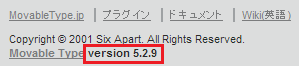
以前のアプリケーションフォルダからいくつかのファイルをコピーします。通常は以下のフォルダをコピーします。
- plugins/追加したプラグイン
- mt-static/plugins/追加したプラグイン
- mt-static/support
- themes/追加したテーマ
各フォルダに関する説明はこちらのページをご参照ください。
【Movable Type】アップグレード時に、新しいディレクトリにコピーするファイル
旧バージョンで利用していたテンプレートには脆弱性のあるファイルが残っております。下記のページを参考にテンプレートの初期化をお願いします。
5.13、5.07、4.38 へのアップグレード後に必要な作業
※Movable Typeデフォルトのテンプレート以外を利用している場合は、テーマの提供者へアップデート方法をご確認ください。
現在のままだと、既存の環境と新しい環境の両方が、同じブログフォルダへ影響を与える状態のため、これまでの既存環境のMovable Typeが動作しないようにします。
以前のMovable TypeがアップロードされていたフォルダへFTP接続して、「cgi」ファイルのパーミッションを【000】へ変更します。
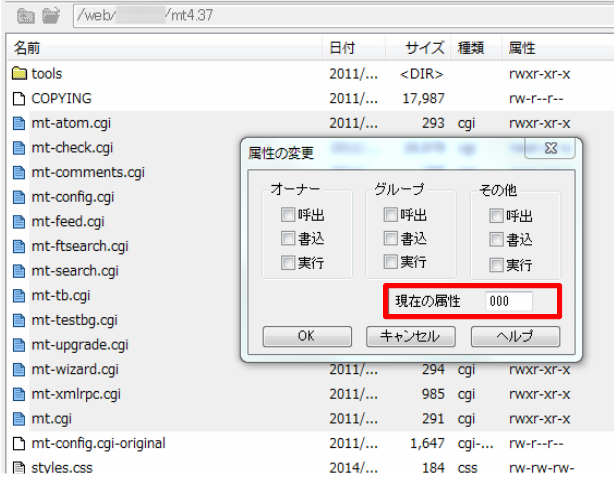
以上でMovable Typeのアップデートは終了です。以後、Movable Typeの管理画面へのログインURLは「 http://Movable Typeの最新版をアップロードしたインストール先URL/mt.cgi 」となりますのでご注意ください。
例 ![]()

